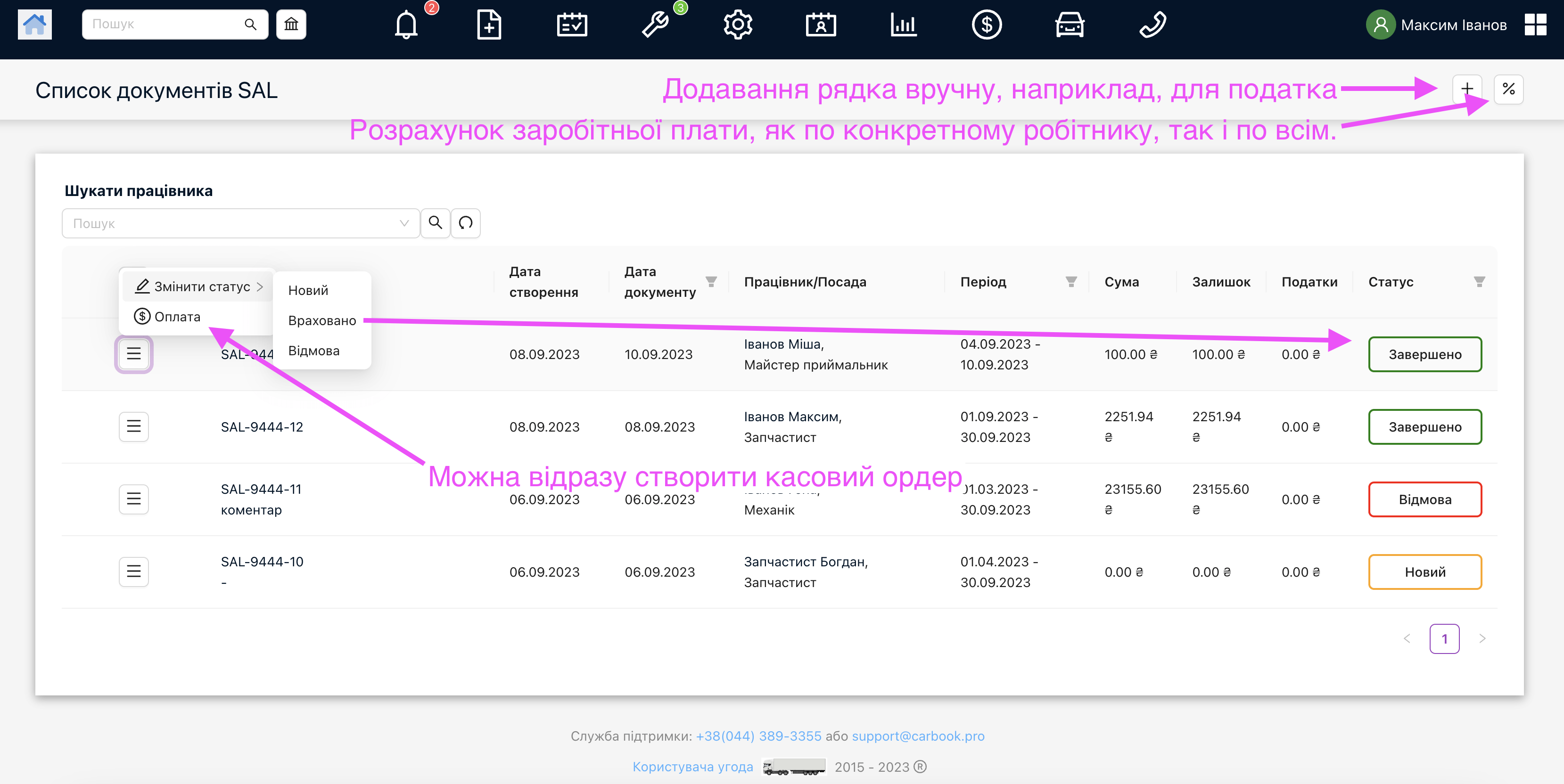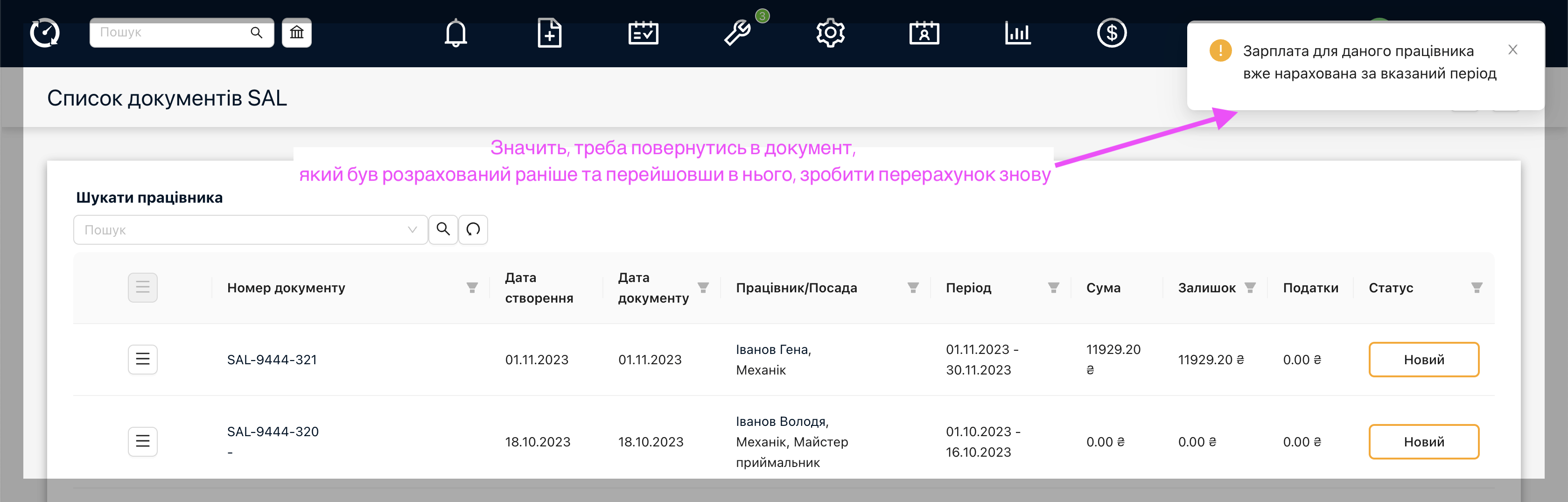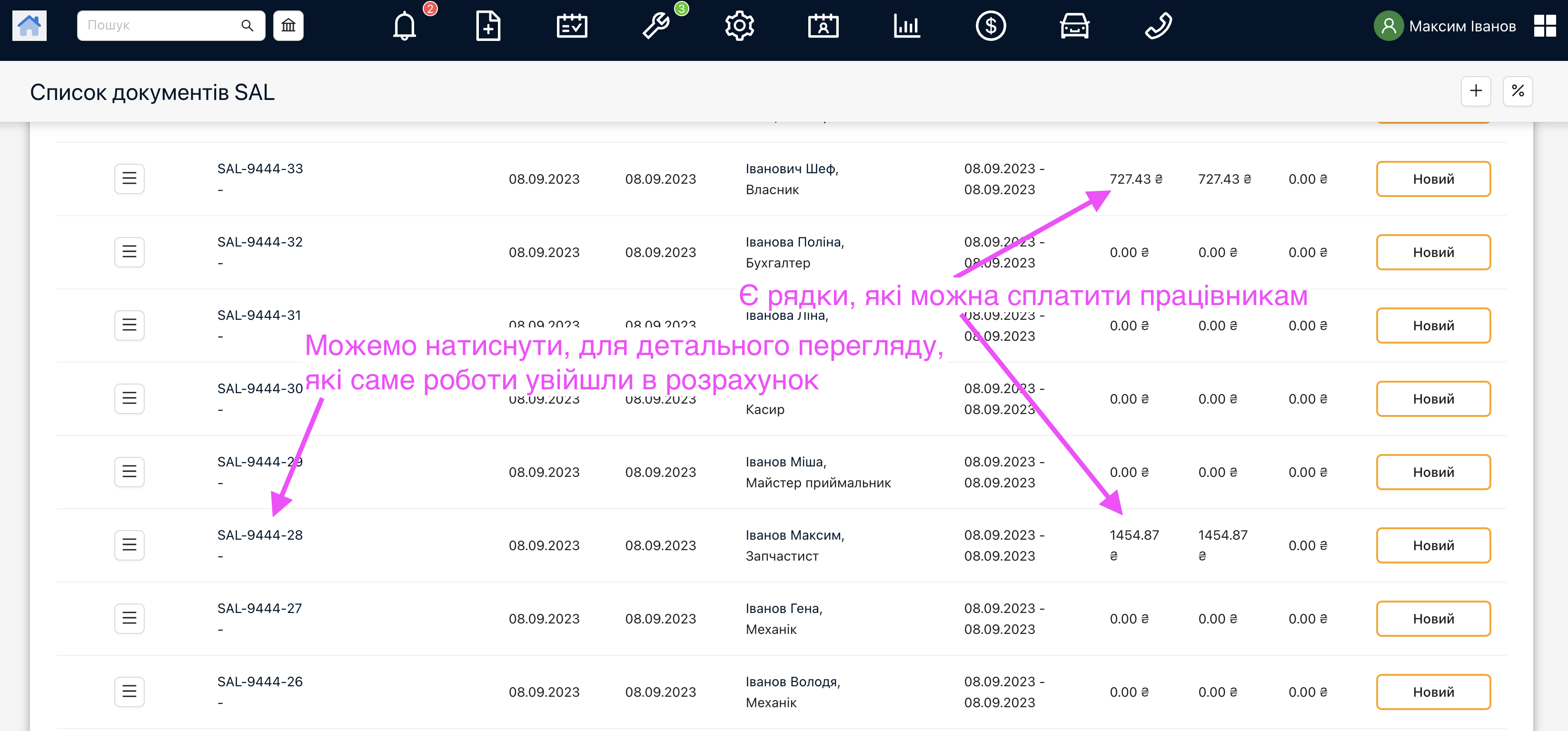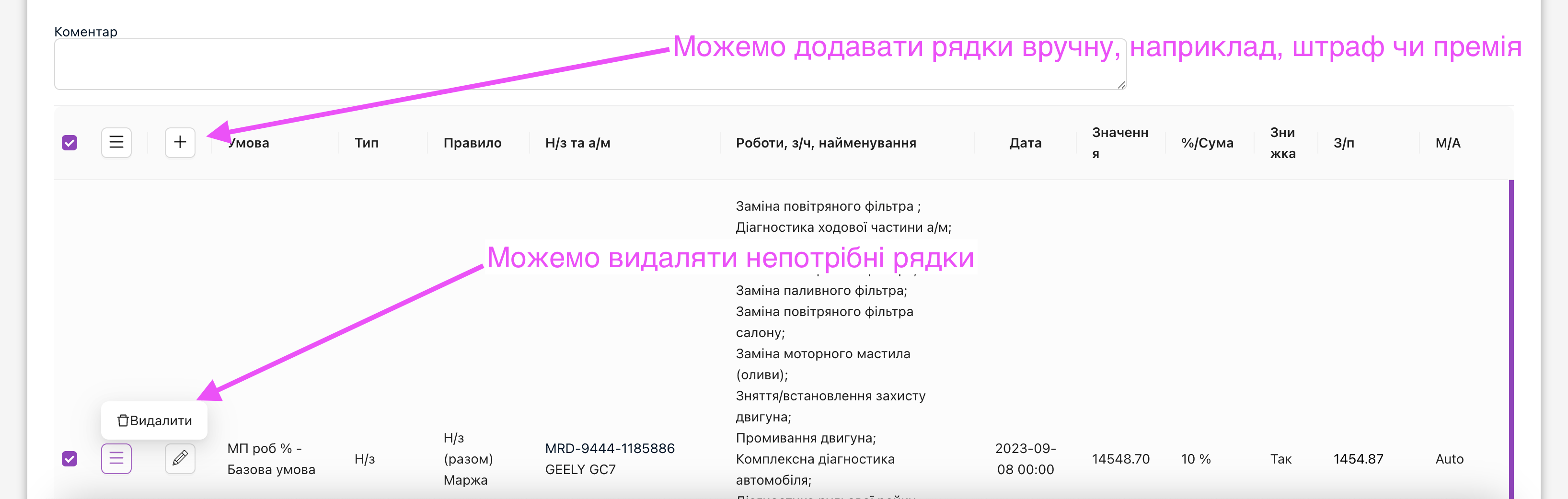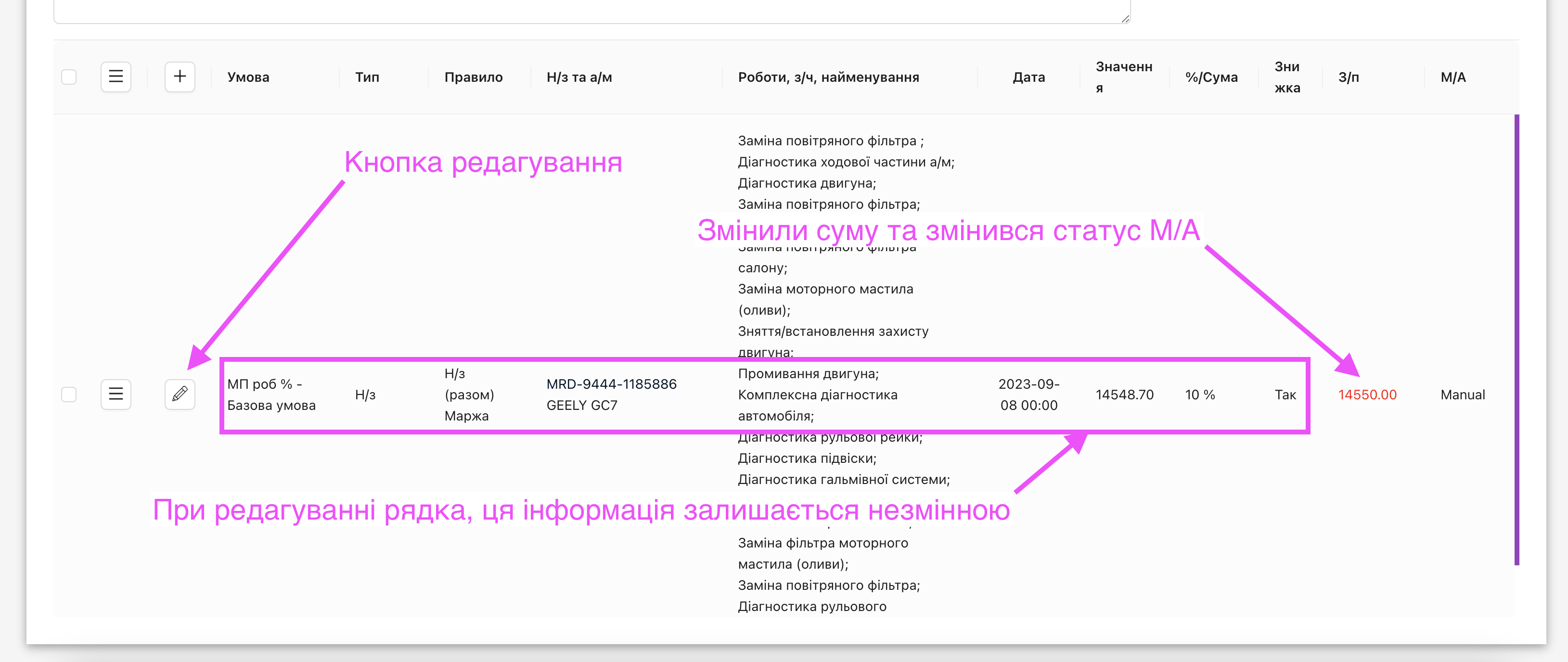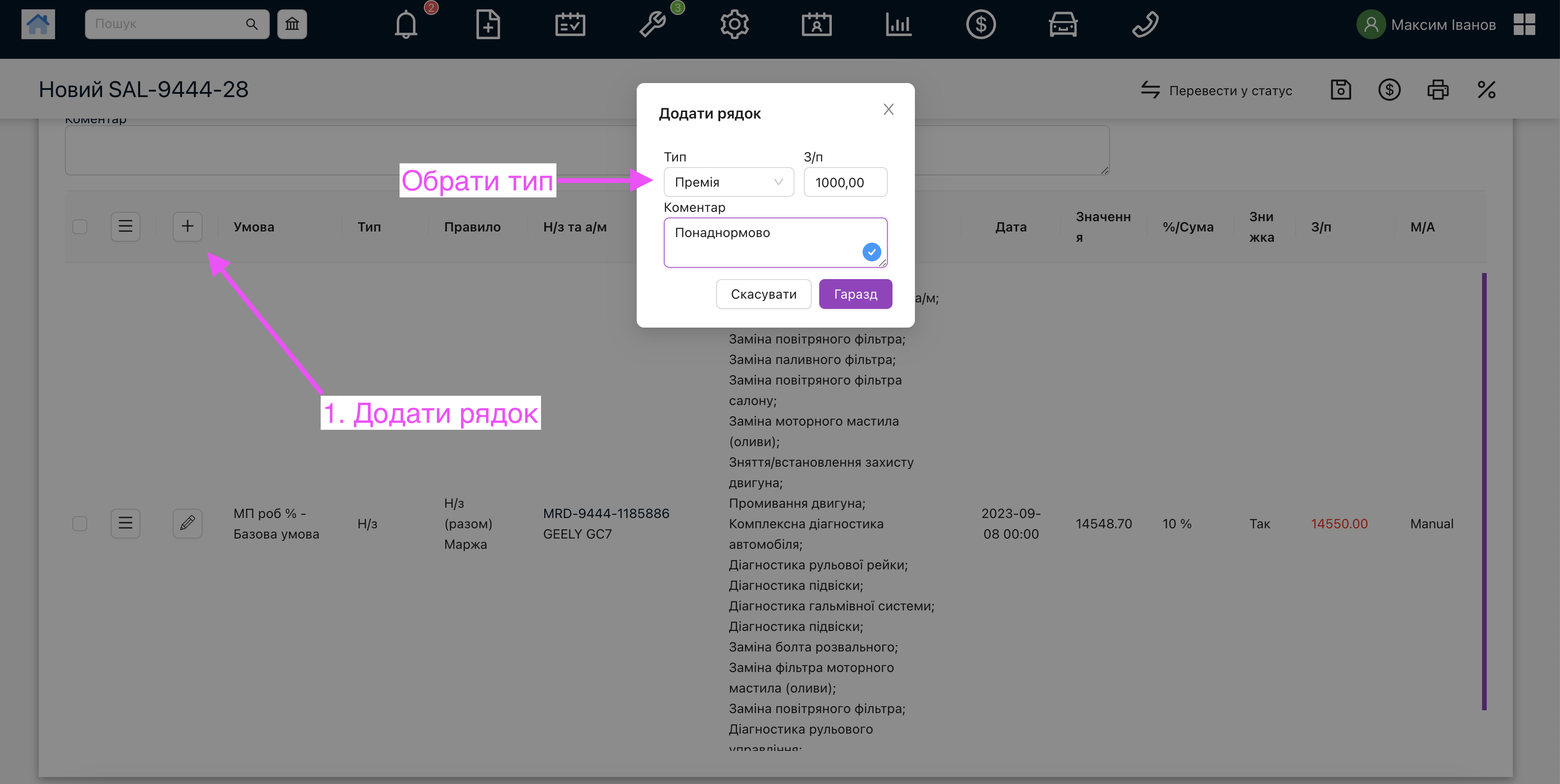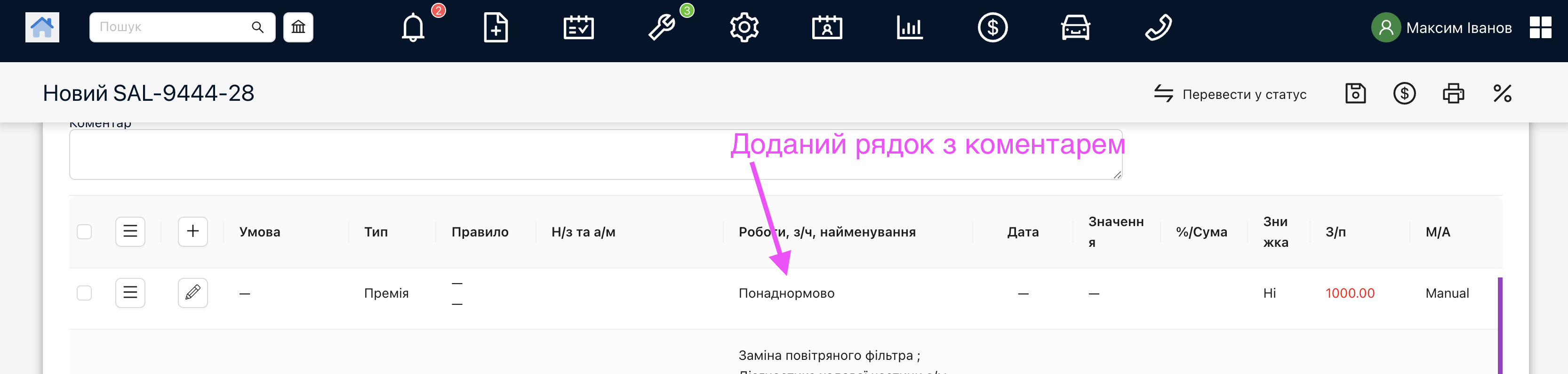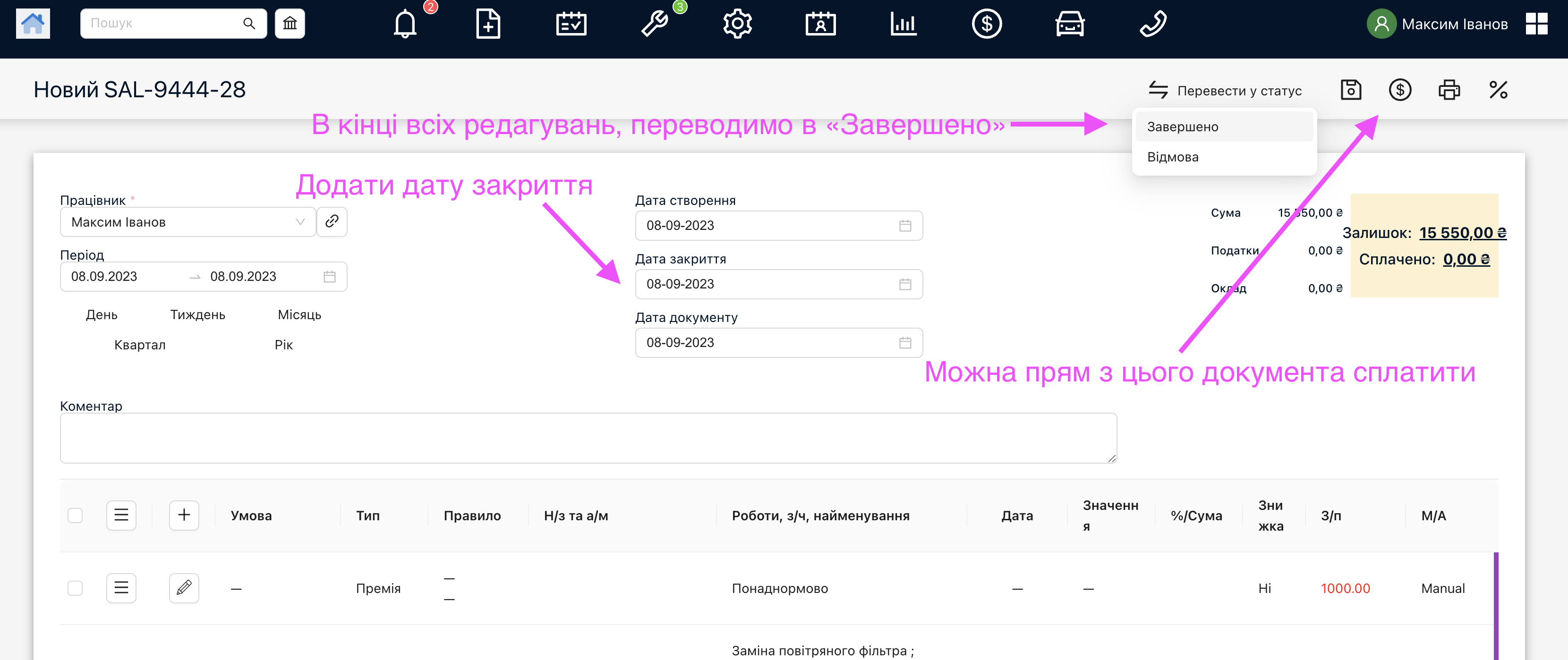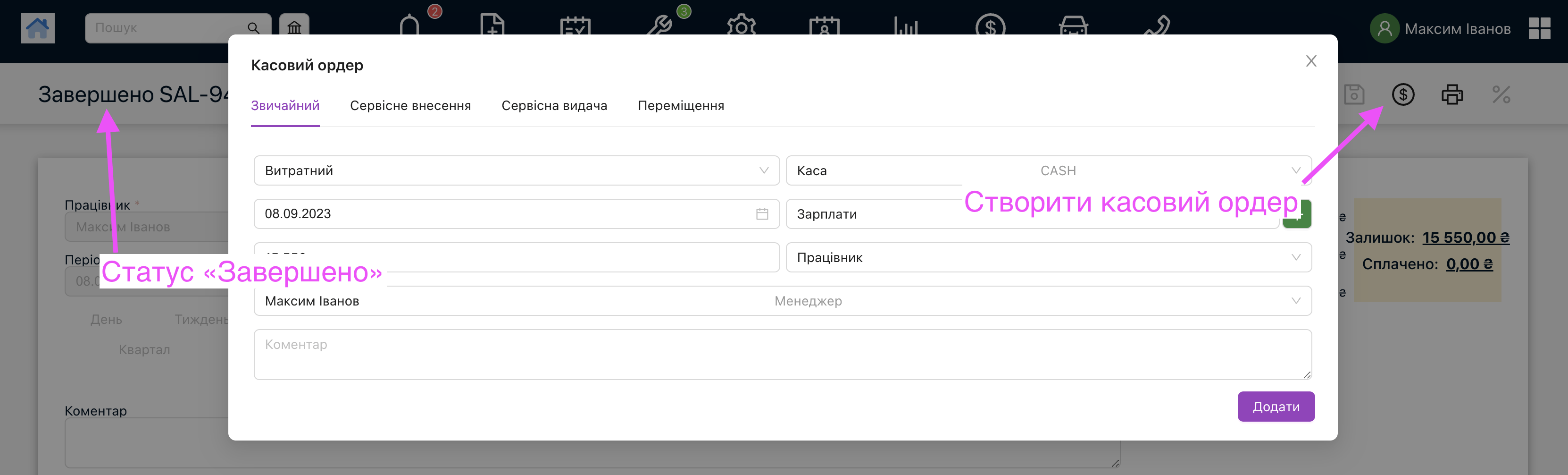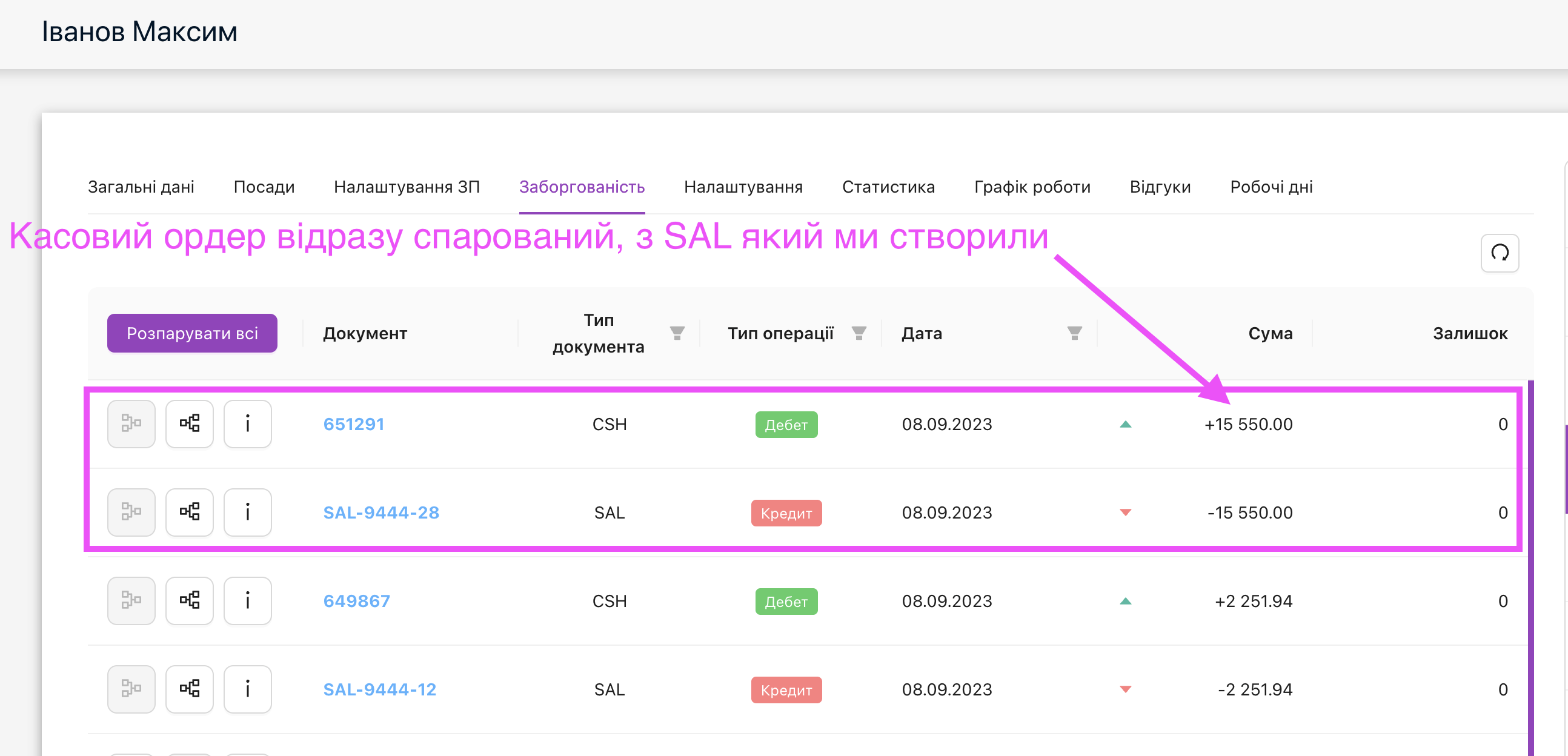ЦЕ не просто таблиця в екселі, а повноцінний документ SAL із своїм інтерфейсом!
- Можна створювати автоматично або вручну по кожному співробітнику
- Рядки якого заносяться всі деталі розрахунку – окремі роботи, запчастини або цілі документи згідно з налаштуваннями у правилах зарплат
- Рядки можна редагувати у разі потреби, додавати нові нарахування, штрафи або премії.
- Закривати документи SAL, які потім поводяться, як н/з або складські документи — створюють кредиторську заборгованість, яку можна парувати із видатковими касовими ордерами!
- Ну і як будь-який стандартний документ, SAL можна друкувати!
Отже, послідовно:
- Як створити документ SAL?
Переходимо в “Швидка навігація” – далі “Зарплати”. Тут буде список всіх документів.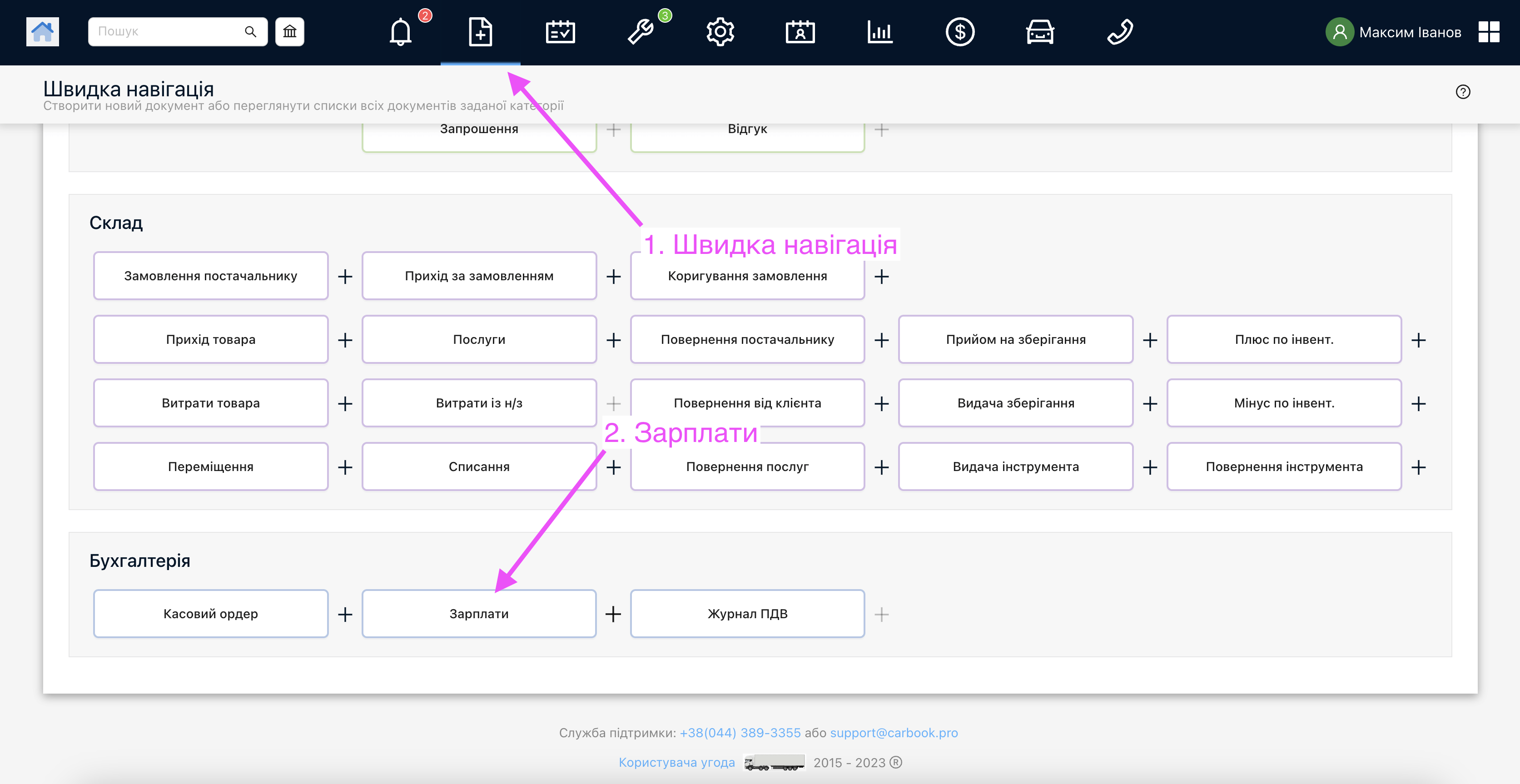
Перейшовши в середину, бачимо список файлів, а також дві кнопки “Додавання рядка” та “Розрахунок ЗП”.
Можна працювати зі статусами документа, наприклад перевести у відмову, або зі статусу “Завершено” в “Новий”, якщо документ треба переробити з якихось причин.
Також можна формувати по декількох працівниках одночасно, для цього треба обрати у полі “Працівник” необхідних людей та дати.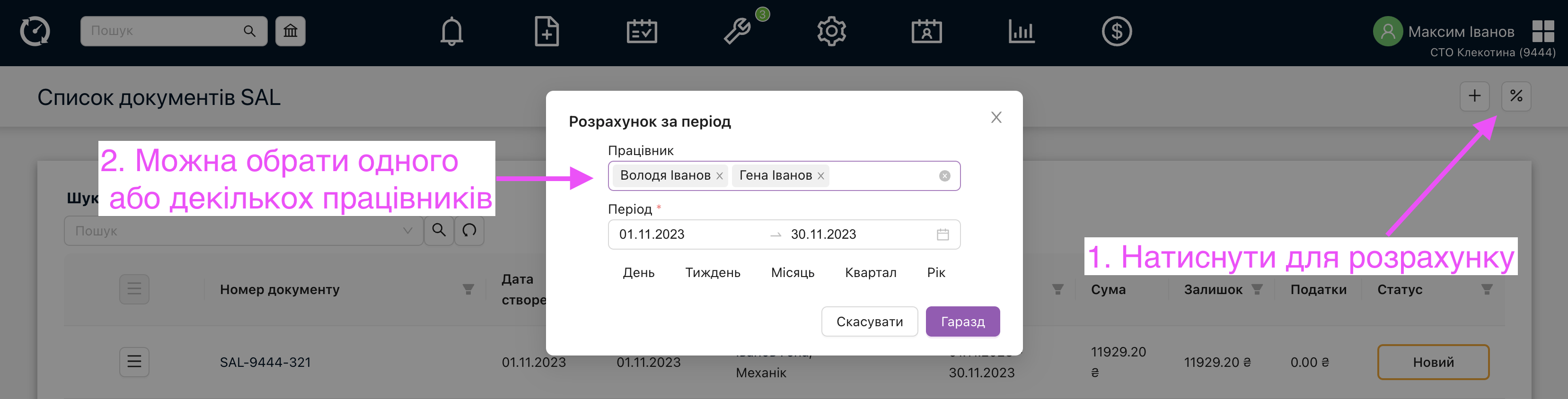
Отже, після формування SAL по всім працівникам, будуть документи з датами обраними при формуванні, де буде вказана заробітна плата працівника без вирахувань.
Як редагувати рядки, які увійшли в розрахунок? Для цього натискаємо на назву документа, подібно до інших документів системи.
Як відредагувати рядок? Можна редагувати будь-який рядок, але змінювати тільки суму або відсоток. Статус такого рядка буде позначено, як “MANUAL”, а не “Auto” і сума З/п буде виділена червоним кольором — це означає, що сума змінена вручну та не відповідає вказаній інформації в цьому рядку.
Якщо треба додати новий рядок? є кнопка “Плюс”. Тиснемо на неї та вписуємо інформацію.
Ось приклад доданого рядка
Таким чином можна розраховувати ЗП та вручну додавати або змінювати рядки й потім зберігати та оплачувати.
Можна після сплати перейти в заборгованість та побачити цей документ, а також касовий ордер на цей документ.
Заборгованість.
Перейти можна точно так само, як в складських документах, натиснувши на “Залишок” або “Сума”. Також можна глянути через картку працівника — вкладка “Заборгованість”.